更新时间:2024-04-02 GMT+08:00
仿真作业管理
创建仿真作业
- 在任务界面左侧的仿真任务树中选择待创建仿真作业的仿真任务。
- 单击“创建作业”,进入到仿真作业创建界面 ,如图1所示。
- 在左上角输入栏输入“仿真作业名称”。

输入仿真作业名称的约束与限制如下:
- 支持的命名格式支持中文、大小写字母与中划线,名称长度最短1字符长度,最长64字符长度。
- 同一仿真任务下,不允许出现同名任务。
- 在右上角所属任务栏,可以修改仿真作业所属的仿真任务,如图2所示。
- 在“添加文件”区域,单击添加主文件,可以选择“从云端添加”或“本地上传”,并选择需要添加的仿真文件。
- 根据上传的仿真文件,在“选择应用”区域选择对应的仿真求解软件。
- 在配置资源区域选择资源名称/ID,配置求解所需核数,如图3所示。
核数:根据实际情况选择求解任务所需的核数,可以选择1、2或3。
- 单击“提交作业”,创建仿真作业。
停止仿真作业
- 在仿真作业展示区域,单击待停止仿真记录的“作业名称”,进入仿真作业详情页,如图4所示。
- 在界面右上角单击“停止作业”,提交停止作业请求。
- 在停止作业确认框中单击“确认”,停止作业。
停止仿真作业后,“作业状态”会自动变为 “已终止”。
查看仿真作业的运行日志和输出文件
删除仿真作业
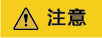
删除仿真作业时,如果选中的仿真作业中存在运行中的仿真作业,则删除操作失败。
- 单击仿真作业详情名称左侧的
 ,返回任务界面。
,返回任务界面。 - 批量删除。
- 在仿真作业列表中,勾选待删除的仿真作业记录。
- 单击“删除”,并在弹出的确认删除框中单击“确认”,删除所选仿真作业。
- 单独删除。
- 在仿真作业列表中,单击待删除仿真作业记录“操作”列的“删除”。
- 在弹出的确认删除框中单击“确认”,删除所选仿真作业。
搜索仿真作业
- 在仿真作业搜索栏,输入需要搜索的关键字。
- 单击右侧“搜索”按钮,下方作业展示栏会展示匹配后结果,完成搜索操作,如图7所示。
- 如果需要刷新获取最新的搜索结果,单击右上的“刷新”按钮。

- 默认状况下,下方仿真作业按照创建时间由早到晚排序。
- 作业名称栏支持按照名称的快速排序功能。
父主题: 仿真任务管理


















